Τώρα η υπηρεσία λογαριασμού. Επίλυση του σφάλματος των Windows "Δεν είναι δυνατή η σύνδεση στον λογαριασμό σας." Ας λύσουμε το πρόβλημα "Δεν είναι δυνατή η φόρτωση του προφίλ χρήστη" με απλό τρόπο
Όπως γνωρίζετε, οι υπηρεσίες των Windows είναι ένα από τα πιο δημοφιλή μέρη για επιθέσεις στο λειτουργικό σύστημα. Στη χειρότερη περίπτωση (για εμάς, φυσικά) ο εισβολέας έχει την ευκαιρία να ενεργήσει στον υπολογιστή που δέχεται επίθεση στο πλαίσιο του λογαριασμού στον οποίο εκτελείται η παραβιασμένη υπηρεσία. Και αν αυτός ο λογαριασμός έχει δικαιώματα διαχείρισης, τότε ο εισβολέας αποκτά στην πραγματικότητα τον πλήρη έλεγχο του υπολογιστή. Από έκδοση σε έκδοση, εμφανίζονται νέοι μηχανισμοί στα Windows που παρέχουν πρόσθετη απομόνωση υπηρεσιών και, ως εκ τούτου, ενισχύουν την ασφάλεια του συστήματος στο σύνολό του. Θα ήθελα να εξετάσω εν συντομία τι έχει αλλάξει θεμελιωδώς προς αυτή την κατεύθυνση τα τελευταία χρόνια.
Οι πρώτες σημαντικές αλλαγές στους μηχανισμούς προστασίας υπηρεσιών εμφανίστηκαν στο Windows XP Service Pack 2. Είναι δύσκολο να φανταστεί κανείς τώρα, αλλά πριν από την κυκλοφορία του SP2, όλες οι υπηρεσίες του ίδιου του λειτουργικού συστήματος κυκλοφόρησαν στο πλαίσιο του ενσωματωμένου λογαριασμού Local System, που είχε τα πληρέστερα δικαιώματα διαχείρισης στον υπολογιστή. Το SP2 πρόσθεσε δύο ακόμη καταχωρήσεις: Τοπική υπηρεσία και Υπηρεσία δικτύου. Οι θεμελιώδεις διαφορές μεταξύ των τριών καταχωρήσεων που παρατίθενται μπορούν να βρεθούν στον πίνακα. 1.
Τραπέζι 1
Συνεπώς, ξεκινώντας με το Windows XP SP2, ο διαχειριστής θα μπορούσε να ρυθμίσει τις παραμέτρους της υπηρεσίας ώστε να εκτελείται στο πλαίσιο ενός από τους ενσωματωμένους λογαριασμούς, ενός τοπικού λογαριασμού ή ενός λογαριασμού τομέα. Ωστόσο, οι περισσότερες υπηρεσίες των Windows εξακολουθούν να εκτελούνται στο πλαίσιο του τοπικού συστήματος. Αλλά ακόμα κι αν αφαιρέσουμε από αυτό, η κατάσταση κατά την εκκίνηση πολλών υπηρεσιών στο πλαίσιο του ίδιου λογαριασμού οδηγεί στο γεγονός ότι μια επιτυχημένη εισβολή μιας υπηρεσίας, ακόμη και χωρίς διοικητικά προνόμια, δυνητικά ανοίγει στον εισβολέα οποιουσδήποτε άλλους πόρους στους οποίους έχει πρόσβαση ο λογαριασμός υπηρεσίας που έχει παραβιαστεί.
ΣΕ Windows VistaΈχουν προκύψει αρκετοί μηχανισμοί για την αύξηση της απομόνωσης των υπηρεσιών. Στα δύο θα σταματήσω.
Ο πρώτος μηχανισμός είναι ένα μοναδικό αναγνωριστικό ασφαλείας υπηρεσίας (Service SID). Αυτό το SID δημιουργείται για κάθε υπηρεσία κατακερματίζοντας το όνομα της υπηρεσίας χρησιμοποιώντας τον αλγόριθμο SHA-1. Το πρόθεμα S-1-5-80- προστίθεται στο αποτέλεσμα. Μπορείτε να προβάλετε το SID μιας υπηρεσίας χρησιμοποιώντας την εντολή sc showsid, καθορίζοντας το όνομα της υπηρεσίας ως παράμετρο (βλ. Εικόνα 1).
Ρύζι. 1
Μπορείτε να πειραματιστείτε, για παράδειγμα, με την υπηρεσία W32Time. Για οποιονδήποτε φάκελο στο NTFS, στις ρυθμίσεις δικαιωμάτων χρειάζεται μόνο να εισαγάγετε το όνομα χρήστη στη μορφή NT SERVICE\<имя службы>, στην περίπτωσή μας NT SERVICE\w32time (δείτε Εικόνα 2). 
Ρύζι. 2
Κάντε κλικ στο Check Names, μετά στο OK και δείτε τον χρήστη (βλ. Εικ. 3) στον οποίο μπορείτε να εκχωρήσετε δικαιώματα. 
Ρύζι. 3
Να τονίσω ξανά ότι το w32time δεν είναι αντικείμενο χρήστη. Αυτό είναι ένα SID, αλλά αν ναι, μπορεί να χρησιμοποιηθεί σε ACL, και στα δύο γραφική διεπαφή, τόσο στη γραμμή εντολών όσο και μέσω προγραμματισμού. Επιπλέον, μπορούν να χρησιμοποιηθούν SID υπηρεσίας ρυθμίσεις των WindowsΤείχος προστασίας, εφαρμογή ορισμένων κανόνων σε μια συγκεκριμένη υπηρεσία ή πιο συγκεκριμένα σε ένα συγκεκριμένο SID υπηρεσίας.
Η δεύτερη αλλαγή που εισάγεται στα Vista είναι ένας νέος τύπος αναγνωριστικού ασφαλείας - Write Restricted SID. Εάν μια υπηρεσία έχει επισημανθεί με τον τύπο Write Restricted SID, τότε το SID της προστίθεται στο δικό της διακριτικό πρόσβασης στο ειδική λίστα– Περιορισμένη λίστα SID. Όταν μια τέτοια υπηρεσία προσπαθεί να γράψει κάτι σε ένα αρχείο, ο αλγόριθμος για τον έλεγχο των δικαιωμάτων πρόσβασης αλλάζει ελαφρώς. Δηλαδή, μια υπηρεσία θα μπορεί να εγγράψει σε ένα αρχείο μόνο εάν παραχωρηθεί ρητά το δικαίωμα εγγραφής στο SID αυτής της υπηρεσίας ή στην ομάδα Everyone.
Για παράδειγμα, το ServiceAccount1 κάποιας υπηρεσίας Service1 είναι μέλος της Ομάδας1. Group1 και μόνο αυτή έχει δικαίωμα εγγραφής στο Folder1. Τι συμβαίνει εάν η υπηρεσία προσπαθήσει να αλλάξει κάτι στο Folder1; Σε μια κανονική κατάσταση, το ServiceAccount1 θα μπορεί να γράψει στο φάκελο λόγω της ιδιότητάς του ως μέλους στην Ομάδα1. Αλλά εάν το Service1 έχει επισημανθεί με Περιορισμένο SID εγγραφής, τότε το διακριτικό πρόσβασής του αντιμετωπίζεται διαφορετικά και δεν θα μπορεί να γράψει τίποτα στο φάκελο επειδή δεν του έχει δοθεί ρητά άδεια εγγραφής, ούτε έχει σε όλους αυτό το δικαίωμα.
Μπορείτε να προβάλετε τον τύπο SID χρησιμοποιώντας την εντολή sc qsidtype (βλ. Εικόνα 4). 
Ρύζι. 4
Ειδικότερα, στο Σχ. 4 βλέπετε ότι η υπηρεσία τείχος προστασίας των Windowsανήκει ακριβώς στον αναφερόμενο τύπο. Όπως ήταν φυσικό, αυτός ο τύπος εισήχθη για να περιοριστούν περαιτέρω οι δυνατότητες της υπηρεσίας (η δυνατότητα διαγραφής ή αντικατάστασης κάτι) σε περίπτωση επιτυχούς χακάρισής της. Θα πρέπει επίσης να προστεθεί ότι αυτόν τον μηχανισμόδεν προορίζεται κυρίως για διαχειριστές συστημάτων, αλλά για προγραμματιστές υπηρεσιών. Μακάρι να το χρησιμοποιούσαν.
Στα Windows 7 και Windows ServerΤο 2008 οι εργασίες R2 για την απομόνωση υπηρεσιών συνεχίστηκαν. Εμφανίστηκαν εικονικοί λογαριασμοί και λογαριασμοί διαχειριζόμενων υπηρεσιών. Ποιο ακριβώς είναι το πρόβλημα; Πρέπει να απομονώσουμε τις υπηρεσίες - ας δημιουργήσουμε τον απαιτούμενο αριθμό λογαριασμών τοπικών (ή τομέα) χρηστών. Κάθε κρίσιμη υπηρεσία έχει τον δικό της λογαριασμό. Ναι, αυτή είναι η λύση. Αλλά για τοπικές υπηρεσίες που δεν χρειάζονται πρόσβαση στο δίκτυοστους πόρους, πρέπει να ορίσετε χειροκίνητα κωδικούς πρόσβασης που είναι μεγάλοι και περίπλοκοι. Και επίσης μη αυτόματα ενημερώστε τα περιοδικά. Λοιπόν, αφού είμαστε για την ασφάλεια. Για υπηρεσίες που πρέπει να έχουν πρόσβαση σε πόρους μέσω του δικτύου στο πλαίσιο λογαριασμών τομέα, εκτός από αυτό, πρέπει επίσης να καταχωρίσετε ένα Κύριο Όνομα Υπηρεσίας (SPN), μοναδικό για κάθε υπηρεσία. Δεν είναι άνετο. Αλλά η ταλαιπωρία γίνεται πραγματικό πρόβλημα όταν η υπηρεσία δεν μπορεί να ξεκινήσει λόγω ενός ληγμένου κωδικού πρόσβασης. Και ο διαχειριστής απλά ξέχασε να αλλάξει τον κωδικό πρόσβασης για αυτό.
Έτσι για τοπικές υπηρεσίες μπορείτε να χρησιμοποιήσετε εικονικούς λογαριασμούς. Ένας εικονικός λογαριασμός χρησιμοποιείται μόνο για την εκτέλεση μιας συγκεκριμένης υπηρεσίας ή μάλλον για τη δημιουργία ενός περιβάλλοντος ασφαλείας για μια συγκεκριμένη υπηρεσία. Δεν θα βρείτε αυτήν την καταχώρηση μεταξύ των χρηστών στη Διαχείριση Υπολογιστών. Κι όμως, αυτός είναι ένας λογαριασμός, με το δικό του μοναδικό SID, με το δικό του προφίλ χρήστη. Επομένως, μπορείτε να του εκχωρήσετε δικαιώματα και, ως εκ τούτου, να διαφοροποιήσετε τα δικαιώματα πρόσβασης και να τα ελέγξετε σαφώς. Το ίδιο όμως όπως στην περίπτωση του Τοπικού Συστήματος, της Τοπικής Υπηρεσίας και της Υπηρεσίας Δικτύου λειτουργικό σύστημααναλαμβάνει τα καθήκοντα διαχείρισης κωδικών πρόσβασης για εικονικούς λογαριασμούς. Απομονώνουμε τις υπηρεσίες που χρειαζόμαστε και δεν χρειάζεται να ανησυχούμε για τους κωδικούς πρόσβασης.
Για να δημιουργήσετε ένα εικονικό λογαριασμός, πρέπει να καθορίσετε στις ρυθμίσεις υπηρεσίας ως λογαριασμό: NT SERVICE\<имя службы>(βλέπε σχήμα 5) 
Ρύζι. 5
Μετά την εκκίνηση της υπηρεσίας, ο εικονικός λογαριασμός θα εμφανιστεί στην κονσόλα Υπηρεσιών (Εικ. 6) και στο Φάκελος χρηστώνθα παρατηρήσετε να εμφανίζεται ένα νέο προφίλ χρήστη.
Ρύζι. 6
Η μορφή είναι πολύ παρόμοια με ένα SID υπηρεσίας. Επιτρέψτε μου όμως να τονίσω ότι αυτό δεν είναι απλώς ένα επιπλέον μοναδικό SID για μια υπηρεσία όπως στα Vista, είναι ένας ξεχωριστός λογαριασμός και, κατά συνέπεια, ένα διαφορετικό επίπεδο απομόνωσης. Από προεπιλογή, οι εικονικοί λογαριασμοί χρησιμοποιούνται, για παράδειγμα, για ομάδες εφαρμογών στις υπηρεσίες IIS 7.5 στον Windows Server 2008 R2. Πρέπει να ληφθεί υπόψη ότι οι εικονικοί λογαριασμοί προορίζονται για τοπική χρήση. Εάν μια υπηρεσία που εκτελείται στο πλαίσιο ενός εικονικού λογαριασμού έχει πρόσβαση μέσω του δικτύου, τότε αυτή η πρόσβαση πραγματοποιείται εκ μέρους του λογαριασμού του υπολογιστή στον οποίο εκτελείται η υπηρεσία. Εάν είναι απαραίτητο η υπηρεσία, π.χ SQL Server, εργάστηκε στο δίκτυο για λογαριασμό ενός λογαριασμού τομέα και, στη συνέχεια, οι διαχειριζόμενοι λογαριασμοί υπηρεσιών θα σας βοηθήσουν εδώ. Υπάρχουν, ωστόσο, περισσότερες λεπτές αποχρώσεις που σχετίζονται με αυτά και η εξέτασή τους ξεφεύγει από το πεδίο εφαρμογής αυτής της ανάρτησης. Μπορείτε να εξοικειωθείτε με το MSA με περισσότερες λεπτομέρειες
Η ζημιά σε λογαριασμό χρήστη είναι κοινό πρόβλημα Windows. Το πρόβλημα παρουσιάζεται όταν εισάγετε κωδικό πρόσβασης ή PIN στην οθόνη κλειδώματος και όταν πατάτε enter εμφανίζεται το σφάλμα "Η υπηρεσία προφίλ χρήστη απέτυχε να συνδεθεί. Δεν ήταν δυνατή η φόρτωση του προφίλ χρήστη" στα Windows 10 ή η Υπηρεσία προφίλ χρήστη σας εμποδίζει από την είσοδο στα Windows 7. .
Επίλυση του προβλήματος "Η υπηρεσία προφίλ χρήστη δεν ήταν δυνατή η σύνδεση" χρησιμοποιώντας τον Επεξεργαστή Μητρώου
Επιλογή 1: Διορθώστε το προφίλ λογαριασμού χρήστη
Μερικές φορές ο λογαριασμός σας μπορεί να καταστραφεί και αυτό σας εμποδίζει να αποκτήσετε πρόσβαση σε αρχεία στα Windows 10. Ας πάμε στον επεξεργαστή μητρώου με διάφορους τρόπους, μέσω της ασφαλούς λειτουργίας:
Βήμα 1. Πατήστε τη συντόμευση πληκτρολογίου " windows + R" για να καλέσετε την εντολή "run" και να εισαγάγετε την εντολή regeditγια να μπείτε στο μητρώο.

Βήμα 2. Στο παράθυρο που ανοίγει, ακολουθήστε τη διαδρομή:
Βήμα 3. Θα έχετε πολλά πλήκτρα στην παράμετρο s-1-5. Θα χρειαστεί να επιλέξετε το μεγαλύτερο κλειδί με μεγάλη σειρά αριθμών και τον λογαριασμό σας που έχει το σφάλμα "Η υπηρεσία προφίλ χρήστη απέτυχε να συνδεθείτε". Βεβαιωθείτε ότι η διαδρομή είναι σωστή, κάντε κλικ στο μακρύ κλειδί και θα πρέπει να υπάρχει ένα όνομα στη δεξιά στήλη, εάν δεν το έχετε βρει και, στη συνέχεια, μετακινηθείτε σε όλα τα μεγάλα πλήκτρα μέχρι να συναντήσετε στη δεξιά στήλη το σπασμένο προφίλ σας , στην περίπτωσή μου έναν λογαριασμό .

Βήμα 4. Εάν μετονομάσατε εσφαλμένα το φάκελο προφίλ χρήστη C:\User\site του επηρεαζόμενου λογαριασμού, ανοίξτε τον Explorer κατά μήκος της διαδρομής C:\User\site και κάντε δεξί κλικ στο κατεστραμμένο προφίλ, επιλέξτε μετονομάζωκαι εισαγάγετε μη αυτόματα το σωστό όνομα προφίλ (ιστότοπος). Μετά τη μετονομασία, επιστρέψτε στο φάκελο στο μητρώο και βεβαιωθείτε ότι το όνομα είναι γραμμένο όπως στην εικόνα (βήμα 3) C:\User\site.

Δείτε δύο επιλογές, το βήμα 6 και το βήμα 7, ανάλογα με το ποιος είστε
Βήμα 5. Τώρα θα κάνουμε δύο επιλογές, αν έχουμε ένα μακρύ κλειδί S-1-5-21-19949....-1001. ψήνω(επέκταση .bak στο τέλος) και με το δεύτερο χωρίς .μπακεκείνοι. μόλις S-1-5-21-19949....-1001. Ανάλογα με το ποιος έχει δύο ή ένα προφίλ στη σειρά.
Βήμα 6. Υπάρχει μόνο ένα κλειδί στο τέλος του s.bak (S-1-5-21-19949....-1001.bak).
- Α) Εάν έχετε μόνο ένα κλειδί στο τέλος με .μπακ(S-1-5-21-19949....-1001.bak), κάντε δεξί κλικ πάνω του και κάντε κλικ στην μετονομασία. (δείτε εικόνα παρακάτω).

- Β) Διαγράψτε την ίδια τη λέξη με μια τελεία .μπακώστε να παίρνετε μόνο αριθμούς. Συνεχίστε με το βήμα 8. (δείτε την εικόνα παρακάτω)

Βήμα 7. Εάν έχετε δύο ίδια κλειδιά, το ένα χωρίς .bak, το δεύτερο με .bak. (S-1-5-21-19949....-1001 και S-1-5-21-19949....-1001.bak) .

- A) Στο αριστερό παράθυρο του μητρώου, κάντε δεξί κλικ στο κλειδί χωρίς .μπακκαι προσθέστε τελεία, δύο γράμματα .bk(δείτε εικόνα παρακάτω).

- Β) Τώρα κάντε δεξί κλικ στο κλειδί με .μπακ, επιλέξτε μετονομάζωκαι διαγραφή .μπακμε μια τελεία. (δείτε εικόνα παρακάτω).

- Β) Τώρα επιστρέψτε και μετονομάστε το πρώτο κλειδί με .bk V .μπακ. Πατήστε enter και συνεχίστε με το βήμα 8.

Βήμα 8. Επιλέξτε το κλειδί που μετονομάσατε χωρίς .μπακκαι από δεξιά στη στήλη, κάντε διπλό κλικ για να ανοίξετε τις ρυθμίσεις παραμέτρων και εκχωρήστε την τιμή 0. Εάν δεν έχετε τέτοια παράμετρο, κάντε δεξί κλικ στο κενό πεδίο με το δεξί κουμπί του ποντικιού και δημιουργήστε ένα DWORD ( 32-bit), μετονομάστε την RefCount και ορίστε την τιμή σε 0.

Βήμα 9. Στο δεξιό πεδίο, επιλέξτε το κλειδί χωρίς .μπακκαι στην παράμετρο κατάστασηορίστε την τιμή σε 0. Εάν δεν υπάρχει τέτοια παράμετρος, κάντε κλικ στο κενό πεδίο στα δεξιά και κάντε κλικ στη δημιουργία DWORD (32-bit), μετονομάστε το σε κατάστασηκαι ορίστε την τιμή στο 0.

Βήμα 10. Επανεκκινήστε τον υπολογιστή σας και τα σφάλματα "User Profile Service απέτυχε να συνδεθείτε" και "Unable to load profile user" στα Windows 10 θα πρέπει να εξαφανιστούν.
Επιλογή 2: Διαγραφή και δημιουργία νέου προφίλ χρήστη για τον λογαριασμό
Αυτή η επιλογή θα διαγράψει το προφίλ χρήστη σας, με αποτέλεσμα να χάσετε όλες τις ρυθμίσεις και την εξατομίκευση του λογαριασμού σας.
Βήμα 1. Εάν υπάρχει άλλος λογαριασμός διαχειριστή που δεν έχει σφάλμα, αποσυνδεθείτε από τον τρέχοντα λογαριασμό (π.χ.: ιστότοπος) και συνδεθείτε στον λογαριασμό διαχειριστή.
Εάν δεν έχετε άλλον λογαριασμό διαχειριστή για να συνδεθείτε, μπορείτε να κάνετε μία από τις παρακάτω επιλογές για να ενεργοποιήσετε τη σύνδεση στον ενσωματωμένο λογαριασμό διαχειριστή και να προχωρήσετε στο βήμα 2 παρακάτω.
- ΕΝΑ). Εκκίνηση σε λειτουργία ασφαλείας, ενεργοποιήστε τον ενσωματωμένο διαχειριστή, αποσυνδεθείτε και συνδεθείτε στον Διαχειριστή.
- ΣΙ). Ανοιξε το παράθυρο γραμμή εντολώνΚατά την εκκίνηση, ενεργοποιήστε τον ενσωματωμένο διαχειριστή, επανεκκινήστε τον υπολογιστή σας και συνδεθείτε στον διαχειριστή.
Βήμα 2. Κάνω Αντίγραφο ασφαλείαςοτιδήποτε δεν θέλετε να χάσετε στο φάκελο προφίλ C:\Users\(username) (π.χ.: ιστότοπος) του αντίστοιχου λογαριασμού χρήστη σε άλλη τοποθεσία. Όταν τελειώσετε, διαγράψτε το φάκελο C:\Users\(username).
Βήμα 3. Κάντε κλικ κουμπιά windows+R για να ανοίξετε το παράθυρο διαλόγου Εκτέλεση, πληκτρολογήστε regedit και κάντε κλικ στο OK.
Βήμα 4. Στον Επεξεργαστή Μητρώου, μεταβείτε στην παρακάτω τοποθεσία.
- HKEY_LOCAL_MACHINE\SOFTWARE\Microsoft\Windows NT\CurrentVersion\ProfileList
Βήμα 5. Στο αριστερό πλαίσιο στη λίστα προφίλ, κάντε κλικ στο μακρύ κλειδί που έχει σφάλμα λογαριασμού. Το προφίλ είναι ορατό στα δεξιά.
Βήμα 6. Διαγραφή προφίλ σφαλμάτων με.bak και χωρίς.bak. Π.χ ( S-1-5-21-19949....-1001 και S-1-5-21-19949....-1001.bak)-διαγράφω.
Βήμα 7. Κλείστε τον Επεξεργαστή Μητρώου και επανεκκινήστε τον υπολογιστή σας και μετά θα δημιουργήσει ξανά αυτόματα τον νέο χρήστη.
Ας λύσουμε το πρόβλημα "Δεν είναι δυνατή η φόρτωση του προφίλ χρήστη" με απλό τρόπο
Μέθοδος 1. Αυτή η μέθοδοςΔεν λειτουργεί για όλους, αλλά έχει βοηθήσει πολλούς. Προσπαθήστε να αντιγράψετε τα έγγραφά σας στο φάκελο (C:\Users\) σε άλλη θέση για να δημιουργήσετε ένα αντίγραφο ασφαλείας για παν ενδεχόμενο. Συνήθως το πρόβλημα παρουσιάζεται λόγω καταστροφής του αρχείου "NTUSER.DAT" που βρίσκεται στο φάκελο "C:\Users\Default". Για να λύσετε αυτό το πρόβλημα, πρέπει να αντικαταστήσετε το αρχείο "NTUSER.DAT" με άλλο προφίλ. .

- Συνδεθείτε στο σύστημα σε ασφαλή λειτουργία με έναν λογαριασμό προφίλ που λειτουργεί.
- Βρείτε το αρχείο (C:\Users\Default) "NTUSER.DAT" και μετονομάστε την επέκταση .DAT σε .OLD. Θα πρέπει να είναι (NTUSER.OLD).
- Βρείτε το αρχείο "NTUSER.DAT" στο προφίλ εργασίας, όπως "Επισκέπτης", "Γενικά". Παράδειγμα (C:\Users\Guest\NTUSER.DAT).
- Αντιγράψτε το και επικολλήστε το στον προεπιλεγμένο φάκελο C:\Users\Default.
- Για επανεκκίνηση υπολογιστή.
Μπορείτε να αντιγράψετε αυτό το αρχείο από άλλον υπολογιστή με την ίδια έκδοση των Windows και να το επικολλήσετε στο σπίτι σας κατά μήκος της διαδρομής C:\Users\Default.
Μέθοδος 2. Μπορείτε να δοκιμάσετε να αντικαταστήσετε ολόκληρο το φάκελο "C:\Users\" από άλλον υπολογιστή.
- Πάρτε μια μονάδα flash σε μορφή FAT32 και γράψτε το φάκελο C:\Users\ σε αυτήν από άλλον υπολογιστή και μεταφέρετέ την στον υπολογιστή σας.
Εάν κάποιος γνωρίζει πώς αλλιώς να διορθώσει το σφάλμα, "Η υπηρεσία προφίλ χρήστη σάς εμποδίζει να συνδεθείτε" χρησιμοποιώντας άλλη μέθοδο, τότε γράψτε στη φόρμα "αναφορά σφάλματος".
Τα προβλήματα που σχετίζονται με την καταστροφή του προφίλ χρήστη είναι από τα πιο συνηθισμένα, τα οποία συνήθως συνοδεύονται από τα μηνύματα "Δεν είναι δυνατή η είσοδος στον λογαριασμό σας" και "Έχετε συνδεθεί με ένα προσωρινό προφίλ". Επομένως, σήμερα αποφασίσαμε να σας πούμε πώς είναι δομημένο το προφίλ χρήστη, τι μπορεί να οδηγήσει στη ζημιά του και ποιες μέθοδοι μπορούν να χρησιμοποιηθούν για την αποκατάσταση της κανονικής λειτουργίας του συστήματος.
Ας ξεκινήσουμε με τα συμπτώματα, το πρώτο σημάδι ότι κάτι έχει πάει στραβά είναι η επιγραφή Προετοιμασία των Windows στην οθόνη καλωσορίσματος καλως ΗΡΘΑΤΕ.
 Τότε θα «ευχαριστηθείτε» με ένα μήνυμα "Δεν είναι δυνατή η σύνδεση στον λογαριασμό σας"με επιλογές για εκ νέου είσοδο και συνέχιση της εργασίας.
Τότε θα «ευχαριστηθείτε» με ένα μήνυμα "Δεν είναι δυνατή η σύνδεση στον λογαριασμό σας"με επιλογές για εκ νέου είσοδο και συνέχιση της εργασίας.
 Αν κλείσουμε αυτό το παράθυρο, θα δούμε ένα άλλο μήνυμα που ρίχνει λίγο φως στο τι συμβαίνει "Είστε συνδεδεμένοι με ένα προσωρινό προφίλ".
Αν κλείσουμε αυτό το παράθυρο, θα δούμε ένα άλλο μήνυμα που ρίχνει λίγο φως στο τι συμβαίνει "Είστε συνδεδεμένοι με ένα προσωρινό προφίλ".
 Εάν το προφίλ είναι προσωρινό, τότε αποδεικνύεται ότι για κάποιο λόγο δεν ήταν δυνατή η φόρτωση του προφίλ μόνιμου χρήστη. Επομένως, ας μην παρασυρθούμε, αλλά προσπαθήστε να καταλάβετε τι είναι ένα προφίλ χρήστη, ποια δεδομένα περιέχει και ποιος θα μπορούσε να είναι ο λόγος για την αδυναμία φόρτωσής του.
Εάν το προφίλ είναι προσωρινό, τότε αποδεικνύεται ότι για κάποιο λόγο δεν ήταν δυνατή η φόρτωση του προφίλ μόνιμου χρήστη. Επομένως, ας μην παρασυρθούμε, αλλά προσπαθήστε να καταλάβετε τι είναι ένα προφίλ χρήστη, ποια δεδομένα περιέχει και ποιος θα μπορούσε να είναι ο λόγος για την αδυναμία φόρτωσής του.
Σε μια πρώτη προσέγγιση, το προφίλ χρήστη είναι τα περιεχόμενα του καταλόγου C:\Users\Name, Οπου Ονομα- όνομα χρήστη, εκεί θα δούμε τους γνωστούς σε όλους φακέλους Επιτραπέζιος υπολογιστής, Έγγραφα, Λήψεις, Μουσικήκλπ., και επίσης κρυφός φάκελος Δεδομένα εφαρμογής.

Όλα είναι ξεκάθαρα με το ορατό μέρος του προφίλ - αυτό τυπικούς φακέλουςγια να φιλοξενήσουμε δεδομένα χρήστη, παρεμπιπτόντως, μπορούμε να τα εκχωρήσουμε με ασφάλεια σε οποιαδήποτε άλλη τοποθεσία. Πρόσφατα εκδόσεις των WindowsΜπορείτε ακόμη και να εκχωρήσετε ξανά την επιφάνεια εργασίας.
 Αυτό είναι αρκετά βολικό και δικαιολογημένο, λαμβάνοντας υπόψη πόσα πράγματα διατηρούν οι χρήστες στους επιτραπέζιους υπολογιστές τους και οι ίδιοι SSD απέχουν πολύ από το καουτσούκ. Αλλά δεν μιλάμε για αυτό· αυτό που κρύβεται από τα μάτια του μέσου χρήστη είναι πολύ πιο ενδιαφέρον.
Αυτό είναι αρκετά βολικό και δικαιολογημένο, λαμβάνοντας υπόψη πόσα πράγματα διατηρούν οι χρήστες στους επιτραπέζιους υπολογιστές τους και οι ίδιοι SSD απέχουν πολύ από το καουτσούκ. Αλλά δεν μιλάμε για αυτό· αυτό που κρύβεται από τα μάτια του μέσου χρήστη είναι πολύ πιο ενδιαφέρον.
Ντοσιέ Δεδομένα εφαρμογήςσχεδιασμένο για αποθήκευση ρυθμίσεων και δεδομένων χρήστη εγκατεστημένα προγράμματακαι με τη σειρά του περιέχει τρεις ακόμη φακέλους: Local, LocalLowΚαι Περιαγωγή.
 Ας τα δούμε αναλυτικότερα:
Ας τα δούμε αναλυτικότερα:
- Περιαγωγή- αυτό είναι ένα "φως" και, όπως υποδηλώνει το όνομα, ένα κινητό μέρος του προφίλ. Περιέχει όλες τις βασικές ρυθμίσεις των προγραμμάτων και του περιβάλλοντος εργασίας του χρήστη. Εάν χρησιμοποιούνται προφίλ περιαγωγής στο δίκτυο, τότε τα περιεχόμενά του αντιγράφονται σε έναν κοινόχρηστο πόρο και στη συνέχεια φορτώνονται σε οποιοδήποτε σταθμός εργασίας, όπου ο χρήστης είναι συνδεδεμένος.
- Τοπικός- το "βαρύ" τμήμα του προφίλ, περιέχει προσωρινή μνήμη, προσωρινά αρχεία και άλλες ρυθμίσεις που ισχύουν μόνο για τον τρέχοντα υπολογιστή. Μπορεί να φτάσει σε σημαντικά μεγέθη και δεν μετακινείται στο δίκτυο.
- LocalLow- τοπικά δεδομένα με χαμηλή ακεραιότητα. ΣΕ σε αυτήν την περίπτωσηέχουμε πάλι μια ανεπιτυχή μετάφραση του όρου χαμηλό επίπεδο ακεραιότηταςΣτην πραγματικότητα, τα επίπεδα ακεραιότητας είναι ένας άλλος μηχανισμός ασφάλειας. Χωρίς να υπεισέλθουμε σε λεπτομέρειες, μπορούμε να πούμε ότι τα δεδομένα και οι διαδικασίες του συστήματος έχουν υψηλή ακεραιότητα, τυπική ακεραιότητα - για τον χρήστη και χαμηλή ακεραιότητα - για δυνητικά επικίνδυνα. Αν κοιτάξουμε σε αυτόν τον φάκελο, θα δούμε εκεί δεδομένα που σχετίζονται με προγράμματα περιήγησης, προγράμματα αναπαραγωγής flash κ.λπ. Η λογική εδώ είναι απλή - σε περίπτωση έκτακτης ανάγκης ή επίθεσης, οι διεργασίες που εκτελούνται από αυτόν τον φάκελο δεν θα έχουν πρόσβαση στα δεδομένα χρήστη.
Τώρα είναι η ώρα να σκεφτούμε, η ζημιά σε ποια από τα καθορισμένα δεδομένα μπορεί να οδηγήσει σε προβλήματα φόρτωσης του προφίλ; Μάλλον κανένα. Επομένως, πρέπει να υπάρχει κάτι άλλο στο προφίλ. Φυσικά και είναι, και αν κοιτάξουμε προσεκτικά το στιγμιότυπο οθόνης του προφίλ του χρήστη παραπάνω, θα δούμε ένα αρχείο εκεί NTUSER.DAT. Εάν ενεργοποιήσετε την οθόνη προστατεύονται αρχεία συστήματος , τότε θα δούμε ένα ολόκληρο σύνολο αρχείων με παρόμοια ονόματα.
 Τώρα φτάνουμε στην ουσία. Στο αρχείο NTUSER.DATυπάρχει υποκατάστημα μητρώου HKEY_CURRENT_USERγια κάθε χρήστη. Και είναι η καταστροφή του κλάδου του μητρώου που καθιστά αδύνατη τη φόρτωση του προφίλ χρήστη. Αλλά δεν είναι όλα τόσο άσχημα όσο φαίνεται με την πρώτη ματιά. Το μητρώο είναι αρκετά καλά προστατευμένο από πιθανές αποτυχίες.
Τώρα φτάνουμε στην ουσία. Στο αρχείο NTUSER.DATυπάρχει υποκατάστημα μητρώου HKEY_CURRENT_USERγια κάθε χρήστη. Και είναι η καταστροφή του κλάδου του μητρώου που καθιστά αδύνατη τη φόρτωση του προφίλ χρήστη. Αλλά δεν είναι όλα τόσο άσχημα όσο φαίνεται με την πρώτη ματιά. Το μητρώο είναι αρκετά καλά προστατευμένο από πιθανές αποτυχίες.
Αρχεία ntuser.dat.LOGπεριέχει ένα αρχείο καταγραφής αλλαγών μητρώου από την τελευταία επιτυχημένη εκκίνηση, καθιστώντας δυνατή την επαναφορά σε περίπτωση που προκύψουν προβλήματα. Αρχεία με την επέκταση regtrans-msείναι ένα αρχείο καταγραφής συναλλαγών, το οποίο σας επιτρέπει να διατηρείτε ένα υποκατάστημα μητρώου με συνεπή μορφή σε περίπτωση ξαφνικής διακοπής κατά την πραγματοποίηση αλλαγών στο μητρώο. Σε αυτήν την περίπτωση, όλες οι εκκρεμείς συναλλαγές θα επαναφερθούν αυτόματα.
Τα αρχεία έχουν το λιγότερο ενδιαφέρον blf- αυτό είναι ένα περιοδικό Κρατήστε αντίγραφουποκαταστήματα μητρώου, για παράδειγμα, με ένα τυπικό εργαλείο Επαναφοράς συστήματος.
Έτσι, έχοντας μάθει από τι αποτελείται το προφίλ χρήστη και τη ζημιά σε ποιο τμήμα του καθιστά αδύνατη την εκκίνηση, θα εξετάσουμε τρόπους επαναφοράς του συστήματος.
Μέθοδος 1: Διορθώστε το πρόβλημα στο προφίλ χρήστη
Πρώτα απ 'όλα, εάν αντιμετωπίζετε προβλήματα με τη σύνδεση στον λογαριασμό σας, θα πρέπει να ελέγξετε τον τόμο του συστήματος για σφάλματα. Για να το κάνετε αυτό, κάντε εκκίνηση στην κονσόλα ανάκτησης ή περιβάλλον Windows PE και εκτελέστε την εντολή:
Chkdsk c: /f
Σε ορισμένες περιπτώσεις αυτό μπορεί να είναι αρκετό, αλλά θα εξετάσουμε το χειρότερο σενάριο. Αφού ελέγξετε το δίσκο, εκκινήστε στο σύστημα και ανοίξτε τον επεξεργαστή μητρώου, μεταβείτε στο υποκατάστημα
Στα αριστερά θα δούμε μια σειρά από ενότητες με το όνομα τύπου S-1-5και μια μακριά ουρά που αντιστοιχεί στα προφίλ χρηστών. Για να προσδιορίσετε ποιο προφίλ ανήκει σε ποιον χρήστη, δώστε προσοχή στο κλειδί ProfileImagePathστα δεξιά:
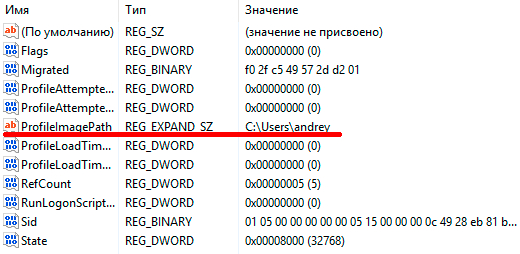 Έτσι, βρέθηκε το απαιτούμενο προφίλ, τώρα κοιτάμε ξανά το δέντρο στα αριστερά, το οποίο θα πρέπει να περιέχει δύο κλαδιά, εκ των οποίων το ένα τελειώνει ψήνω.
Έτσι, βρέθηκε το απαιτούμενο προφίλ, τώρα κοιτάμε ξανά το δέντρο στα αριστερά, το οποίο θα πρέπει να περιέχει δύο κλαδιά, εκ των οποίων το ένα τελειώνει ψήνω.
 Τώρα το καθήκον μας είναι να μετονομάσουμε το κύριο προφίλ σε ψήνω, ΕΝΑ ψήνωστην κύρια. Για να το κάνετε αυτό, προσθέστε οποιαδήποτε επέκταση στο κύριο προφίλ, ας πούμε .μπα, μετά μετονομάστε το εφεδρικό προφίλ στο κύριο, αφαιρώντας το από το όνομά του .μπακκαι μετονομάστε ξανά βα V ψήνω.
Τώρα το καθήκον μας είναι να μετονομάσουμε το κύριο προφίλ σε ψήνω, ΕΝΑ ψήνωστην κύρια. Για να το κάνετε αυτό, προσθέστε οποιαδήποτε επέκταση στο κύριο προφίλ, ας πούμε .μπα, μετά μετονομάστε το εφεδρικό προφίλ στο κύριο, αφαιρώντας το από το όνομά του .μπακκαι μετονομάστε ξανά βα V ψήνω.
Παρεμπιπτόντως, μπορεί να υπάρχουν περιπτώσεις όπου υπάρχει μόνο υποκατάστημα για τον λογαριασμό σας ψήνω, σε αυτήν την περίπτωση απλώς αφαιρέστε την επέκτασή του.
Στη συνέχεια, βρίσκουμε δύο κλειδιά στο νέο κύριο προφίλ RefCountΚαι κατάστασηκαι ορίστε και τις δύο τιμές στο μηδέν.
 Ας κάνουμε επανεκκίνηση. Στις περισσότερες περιπτώσεις, εάν το προφίλ δεν έχει υποστεί σοβαρή ζημιά, αυτά τα βήματα θα οδηγήσουν σε επιτυχία, διαφορετικά προχωρήστε στη μέθοδο 2.
Ας κάνουμε επανεκκίνηση. Στις περισσότερες περιπτώσεις, εάν το προφίλ δεν έχει υποστεί σοβαρή ζημιά, αυτά τα βήματα θα οδηγήσουν σε επιτυχία, διαφορετικά προχωρήστε στη μέθοδο 2.
Μέθοδος 2. Δημιουργήστε ένα νέο προφίλ και αντιγράψτε εκεί τα δεδομένα χρήστη
Σε αυτήν την περίπτωση, η επίσημη τεκμηρίωση της Microsoft συμβουλεύει τη δημιουργία νέου λογαριασμού και την αντιγραφή των δεδομένων του προφίλ σας εκεί. Αλλά αυτή η προσέγγιση δημιουργεί ένα ολόκληρο στρώμα προβλημάτων, αφού Νέος χρήστης- αυτό είναι ένα νέο θέμα ασφαλείας και, ως εκ τούτου, αντιμετωπίζουμε αμέσως πρόβλημα με τα δικαιώματα πρόσβασης· επιπλέον, θα χρειαστεί να επανασυνδέσουμε όλους τους λογαριασμούς δικτύου, να εισαγάγουμε εκ νέου προσωπικά πιστοποιητικά και να εισάγουμε αλληλογραφία (εάν χρησιμοποιείτε το Outlook) . ΣΕ γενική ψυχαγωγίααρκετά και δεν είναι γεγονός ότι όλα τα προβλήματα μπορούν να ξεπεραστούν με επιτυχία.
HKEY_LOCAL_MACHINE\SOFTWARE\Microsoft\Windows NT\CurrentVersion\ProfileList
και διαγράψτε όλους τους κλάδους που σχετίζονται με το προφίλ σας. Ας κάνουμε επανεκκίνηση.
Στη συνέχεια, τα Windows θα δημιουργήσουν ένα νέο προφίλ για τον λογαριασμό σας, σαν να συνδέεστε για πρώτη φορά. αυτό το σύστημα. Αλλά το αναγνωριστικό ασφαλείας (SID) θα παραμείνει αμετάβλητο, θα είστε και πάλι ο κάτοχος όλων των δικών σας αντικειμένων, πιστοποιητικών, κ.λπ., κ.λπ.
Για περαιτέρω ενέργειεςθα χρειαστείτε έναν άλλο λογαριασμό με δικαιώματα διαχειριστή, ας τον δημιουργήσουμε, στην περίπτωσή μας αυτός είναι ο λογαριασμός θερμοκρασία.
 Στη συνέχεια αποσυνδεόμαστε από τον κύριο λογαριασμό μας (ή επανεκκινούμε) και συνδέουμε τον δευτερεύοντα λογαριασμό μας. Το καθήκον μας είναι να αντιγράψουμε όλα τα περιεχόμενα του παλιού φακέλου προφίλ, εκτός από τα αρχεία NTUSER, στον νέο φάκελο. Για αυτούς τους σκοπούς είναι καλύτερο να χρησιμοποιήσετε διαχείριση αρχείων (Συνολικός Διοικητής, Μακριά, κ.λπ.) που εκτελούνται με δικαιώματα διαχειριστή.
Στη συνέχεια αποσυνδεόμαστε από τον κύριο λογαριασμό μας (ή επανεκκινούμε) και συνδέουμε τον δευτερεύοντα λογαριασμό μας. Το καθήκον μας είναι να αντιγράψουμε όλα τα περιεχόμενα του παλιού φακέλου προφίλ, εκτός από τα αρχεία NTUSER, στον νέο φάκελο. Για αυτούς τους σκοπούς είναι καλύτερο να χρησιμοποιήσετε διαχείριση αρχείων (Συνολικός Διοικητής, Μακριά, κ.λπ.) που εκτελούνται με δικαιώματα διαχειριστή.
Στο τέλος της διαδικασίας αντιγραφής, συνδεθείτε ξανά στον λογαριασμό σας και ελέγξτε τη λειτουργία του λογαριασμού. Όλα τα δεδομένα και οι ρυθμίσεις πρέπει να επανέλθουν στη θέση τους. Ωστόσο, μην βιαστείτε να διαγράψετε τον παλιό φάκελο και τον πρόσθετο λογαριασμό, ίσως χρειαστεί να μεταφερθούν ξανά ορισμένα δεδομένα. Αυτό μπορεί να οφείλεται στο γεγονός ότι ορισμένα προγράμματα που αποθηκεύουν ρυθμίσεις στον κατεστραμμένο κλάδο μητρώου ενδέχεται να αποφασίσουν ότι το νέα εγκατάστασηκαι αντικαταστήστε τα μεταφερθέντα αρχεία, σε αυτή την περίπτωση αρκεί να αντιγράψετε επιλεκτικά τα απαραίτητα δεδομένα.
Αφού δουλέψετε με το σύστημα για κάποιο χρονικό διάστημα και είστε σίγουροι ότι όλα είναι στη θέση τους και λειτουργούν όπως θα έπρεπε, μπορείτε να διαγράψετε τον παλιό φάκελο και τον πρόσθετο λογαριασμό.
Ετικέτες:
